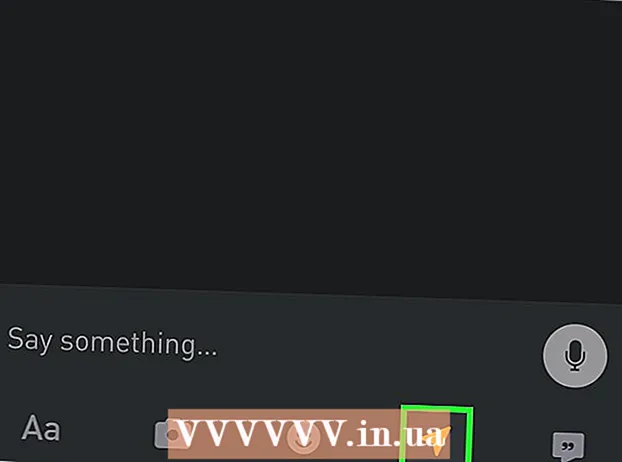Autors:
Peter Berry
Radīšanas Datums:
14 Jūlijs 2021
Atjaunināšanas Datums:
1 Jūlijs 2024

Saturs
.Doc, .docx vai.odf failu konvertēšana uz HTML ir vienkārša darbība, taču ideālas metodes šī uzdevuma izpildei nav. Ja vēlaties izveidot tīmekļa lapu, kas tiek ātri ielādēta un vienmērīgi parādīta visās pārlūkprogrammās, varat izmantot tiešsaistes rīku, lai Word dokumentus pārveidotu HTML formātā. Ja vēlaties saglabāt pēc iespējas vairāk formātu, izmantojiet Word iebūvēto funkciju "Saglabāt kā", lai pārveidotu šo failu.
Soļi
1. metode no 2: izmantojiet tiešsaistes rīku vai programmatūru
Izmantojiet vienkāršu tiešsaistes rīku. Viena no vienkāršākajām un ātrākajām iespējām ir Word dokumenta kopēšana un ielīmēšana pārveidotājā TextFixer vai augšupielāde vietnē Online-Convert.com. Tie ir bezmaksas rīki, kas ātri pārvērš Word uz HTML, tomēr daži formatējumi var tikt zaudēti.

Izmantojiet rīku ar daudzām iespējām. Ja vēlaties daudz reklāmguvumu iespēju vai nepatīk iepriekšminētā rīka rezultāti, varat apskatīt zemāk redzamos bezmaksas tiešsaistes rīkus:- Word2CleanHTML izlaiž lielāko daļu dokumentu formatēšanas, lai izveidotu HTML failus, kas atbilst tīmekļa izstrādātāju standartiem. Rīks piedāvā arī vairākas iespējas, kas ļauj iestatīt noteiktus reklāmguvumus, piemēram, kā rīkoties ar nestandarta rakstzīmēm vai tukšām rindkopām.
- ZamZar.com pārveidotājs ļauj konvertēt gan html5, gan html4 formātos, kas joprojām darbojas lielākajā daļā pārlūkprogrammu un ir vairāk pazīstams daudziem lietotājiem. Lai izmantotu šo rīku, ir jāievada e-pasta adrese.
- wordtohtml.net ir līdzīgs citiem tiešsaistes Word uz HTML pārveidotājiem, ļaujot ielīmēt tekstu un uzreiz iegūt pārveidoto versiju. Papildus parastajām funkcijām rīks ļauj kontrolēt arī noņemto saturu (attēlus, tabulas utt.), Izvērstās meklēšanas iespējas un komandu aizstāšanu, kā arī atbalsta regulāras izteiksmes. noteikumi.

Izmantojiet Google disku. Šī ir laba izvēle, ja strādājat ar Word ar citiem, varat kopīgot dokumentu ar kolēģiem, uzaicināt viņus izpildīt šo darbību, lai apskatītu tikko pārveidoto HTML dokumentu:- Pierakstieties ar savu Google kontu pakalpojumā Google disks.
- Noklikšķiniet uz pogas Izveidot sarkanu, atlasiet Dokuments.
- Nokopējiet un ielīmējiet Word dokumentu tukšā Google diska dokumentā.
- Izmantojiet Google dokumentu izvēlni, lai atlasītu Fails → Lejupielādēt kā → Web lapa.

Lieliem darba apjomiem izmantojiet specializētu programmatūru. Ja simtiem failu jākonvertē uz HTML, izmantojiet komerciālu programmatūru, kas var darboties kopā. Šeit ir dažas iespējas, kuras var izmēģināt bez maksas:- Word Cleaner - darbvirsmas, tiešsaistes vai programmatūras versija
- NCH Doxillion - datora versija operētājsistēmām Windows un OSX
2. metode no 2: izmantojiet iebūvēto pārveidotāju programmā Word
Atveriet dokumentu vai nu Microsoft Word, vai OpenOffice. Word funkcija ir iebūvēta dokumentu konvertēšana HTML formātā. Iegūtais fails bieži ir lielāks nekā standarta HTML lapas, un dažreiz tajā ir formāti, kas nav redzami visās tīmekļa pārlūkprogrammās. Piemēram, uzskaitē tas neizmanto standarta HTML tagu sarakstu, bet dokumenta formatēšanai tas ir atkarīgs no CSS. Tomēr dokumentā joprojām ir formāti, kurus varat izmantot, lai pārveidotu atpakaļ uz sākotnējo Word dokumentu, ja vēlaties to vēlreiz rediģēt.
Atlasiet "Saglabāt kā" (Saglabāt kā). Piekļūstiet izvēlnei Fails un atlasiet "Saglabāt kā". Dažās Word versijās, piemēram, Word 2012, poga “Sākums” būs opcija Saglabāt kā.
Atlasiet "Web lapa.’ Pēc izvēles "Saglabāt kā" jūs redzēsiet nolaižamo izvēlni, kurā būs norādīti dažādi formāti dokumenta saglabāšanai. Atlasiet "Web lapa", lai dokumentu saglabātu kā HTML.
- Ja neatrodat šo opciju, varat rediģēt faila nosaukumu un pievienot paplašinājumu .htm vai .html, pēc tam faila nosaukumu ievietojiet pēdiņās: "ExampleFile.html".
Saglabāt kā "Web lapa, filtrēts", ja pieejams. Dažās Word versijās varat saglabāt kā "liesāku" HTML failu, izskats ir tieši tāds pats, bet tīmeklis tiek ielādēts ātrāk. Ja jūs vēlreiz nepārveidojat dokumentu Word formātā, atlasiet "Web lapa, filtrēts".
- Ja jūsu programmatūrai nav šīs opcijas, saglabājiet to kā parastu "Web lapu", pēc tam izmantojiet AlgoTech Mess Cleaner tiešsaistes rīku, lai to pārveidotu par kompaktu HTML failu.
Padoms
- Lai priekšskatītu HTML faila izskatu, izmantojiet Microsoft Word pogu Skats → Tīmekļa izkārtojums.
Brīdinājums
- Pārveidošanas procesā ne vienmēr ir iespējams saglabāt visu Word faila formātu un stilu, vai arī HTML fails ne vienmēr tiek vienmērīgi parādīts visās pārlūkprogrammās. Jums var būt nepieciešams izmantot CSS, lai mitinātu vietni.